Sådan administrerer du flere Twitter-konti på den samme app
Hvis du har brug for at arbejde på mere end én Twitter-konto, er denne tutorial perfekt til dig. Få at vide, hvordan du tilføjer og administrerer flere Twitter-konti på Android- eller iOS-appen. Sådan skifter du mellem flere konti, og hvordan vises push-meddelelser ved tilføjelse af mere end én konto på den samme enhed. Du kan fjerne de tilføjede konti, når det ønskes.
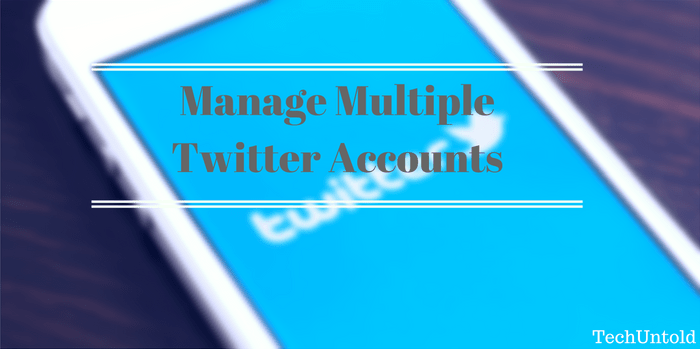
Twitter-appen giver dig mulighed for at tilføje flere konti på den samme app, på samme måde som du kan tilføje flere konti på Instagram-appen. Dette er ret nyttigt og praktisk, når du er administrator af to eller flere Twitter-konti. Det bliver ret nemt at administrere og være aktiv på alle Twitter-konti, når du kan få adgang til dem fra den samme app. Du behøver ikke to enheder, eller der er ingen grund til at åbne konti forskellige steder. Med flere konti-funktionen er alle konti tilgængelige på samme sted. Sådan tilføjer du dem.
Indhold
Administrer flere Twitter-konti
Tilføj flere Twitter-konti på iPhone/iPad
1. Åbn Twitter App og gå til din profil ved at vælge Me Fane nederst til højre.
2. Tryk på knappen Brugerikon til venstre for indstillingen Rediger profil, og vælg Flere indstillinger.

3. På den næste skærm skal du vælge Tilføj en eksisterende konto. Du kan vælge at oprette en ny konto, hvis du endnu ikke har oprettet en anden Twitter-konto.
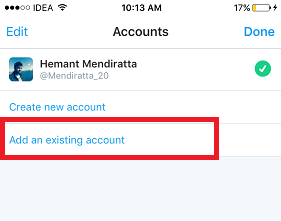
4. Indtast legitimationsoplysningerne for din anden Twitter-konto, og vælg Login.
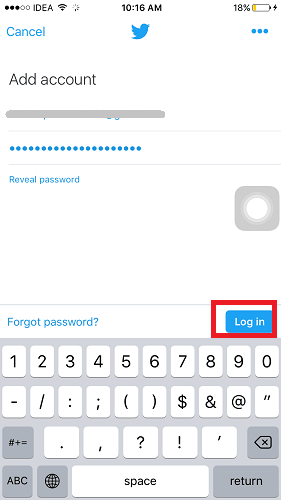
Administrer flere Twitter-konti Android
1. Åbn Twitter App og tryk på tre vandrette prikker øverst til højre. Vælg Indstillinger fra de præsenterede muligheder.

2. Vælg Tilføj konto under Indstillinger.
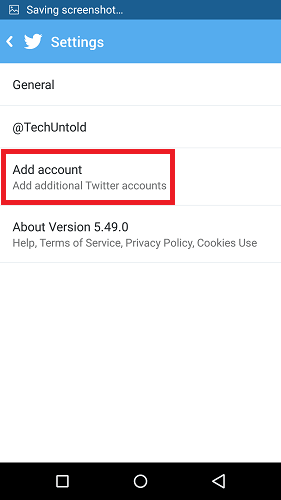
3. Indtast legitimationsoplysningerne for yderligere Twitter-konto, og vælg Login.
Hermed har du tilføjet den anden Twitter-konto til den samme app på Android såvel som iPhone. Du kan bruge og administrere begge konti fra den samme app nu. På samme måde kan du tilføje flere Twitter-konti.
Hvordan skifter man mellem konti?
Til iOS og Android
For at skifte til den ønskede konto skal du vælge Brugerikon under profilen for enhver konto og vælg den konto, du ønsker at bruge.

Hvordan administreres push-meddelelser, når flere Twitter-konti tilføjes?
Du vil modtage meddelelser fra alle de tilføjede konti. Men den største ulempe er, at du ikke kan finde ud af den konto, som meddelelsen tilhører. Instagram-notifikationer er bedre for flere konti, som før notifikationsbrugernavnet på den konto, som notifikationen tilhører, er nævnt, hvilket gør det klart på forhånd. Dette er et af de områder, Twitter-appen kan forbedres.
Nedenstående billede viser den samme forskel.

Slet eller fjern tilføjede Twitter-konti fra appen
Hvis du af en eller anden grund ikke længere har brug for den ekstra Twitter-konto i appen, kan du fjerne den ved at bruge følgende metoder.
Til iPhone / iPad
Metode 1:
1. Åbn Twitter-appen og gå til profilen for enhver konto ved at vælge Me Tab.
2. Vælg Brugerikon til venstre for indstillingen Rediger profil.
3. Stryg mod venstre på navnet på den konto, du vil slette fra derefter app, og vælg Fjern.
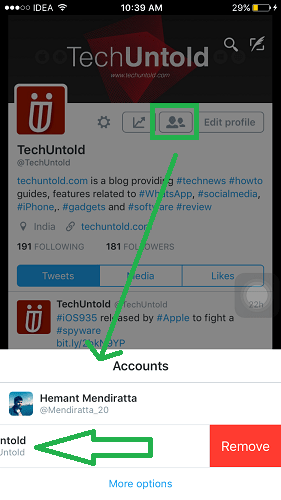
OR
Vælg Flere indstillinger. Tryk på på den næste skærm Redigere i øverste venstre hjørne, og vælg – Skilt for den konto, du vil slette, og vælg til sidst Fjern.
Alternativt kan du også stryge direkte mod venstre på det kontonavn, du vil slette, og vælge Fjern.
Metode 2:
Du skal blot logge ud af den ønskede konto ved at trykke på Indstillinger (tandhjulsikon) under profil og vælge Log ud.
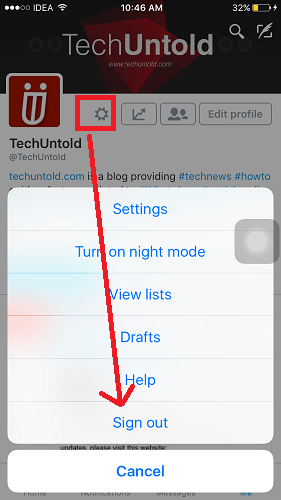
Til Android
1. For at fjerne en konto fra Twitter Android-appen skal du trykke på tre lodrette prikker og vælge Indstillinger.

2. Under Indstillinger skal du vælge den konto, du vil fjerne.
3. Rul ned, og vælg Log ud.
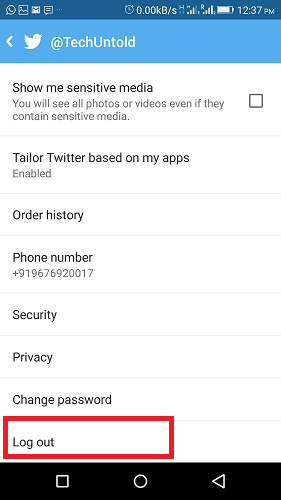
Disse metoder fjerner den ønskede ekstra Twitter-konto fra appen.
Her er et par håndplukkede Twitter-artikler, som vil hjælpe dig med at administrere Twitter-konto.
1. Twitter-logo Fuglenavn, betydning og dens historie
2. Send automatiske direkte beskeder på Twitter og Instagram
Vi håber, at denne tutorial hjalp dig med at tilføje flere Twitter-konti til appen. Det gode ved det, at det ikke kræver, at du bruger Parallel Space-appen eller andre apps ligner den.
Del det med dine venner, hvis du fandt det nyttigt. For eventuelle spørgsmål er du velkommen til at smide en kommentar.
Seneste Artikler